Utilizar Google Meet es extremadamente sencillo. Sin embargo, vamos a enseñarte unos trucos que te facilitarán el manejo de la herramienta y que debería conocer. En esta oportunidad les mostraremos dos extensiones para Google Chrome, con ellas implementará en sus clases virtuales los Emojis y los Gifs animados y la opción de levantar la mano en sus clases a través de videollamadas de Google Meet.
Las siguientes extensiones de Google Chrome son muy sencillas de instalar y hacen más amenas y cercanas las clases online con su alumnado.
1. Nod – Reactions for Google Meet
Nod es una extensión de Google Chrome para poder ver las reacciones a través de emoticones, de las personas que están participando de un Meet y se encuentran con el micrófono deshabilitado.
- Enlace: Nod – Reactions for Google Meet
Crédito de imágenes: El Profe Huitzy
La extensión deben agregarla tanto los docentes como alumnos.
Se pueden habilitar las notificaciones de Nod cuando el docente se encuentra presentando su pantalla.
Tiene la contra que entre participantes se pueden borrar las reacciones y la otra es que muchos de los alumnos se conectan al Meet con celulares, tablets, Ipads por lo que no van a poder contar con la extensión.
2. Reacción: Emoji y GIFs para Google Meet
Use emoji, GIF y filtros de video durante las llamadas de Google Meet o Hangouts. Esta extensión gratuita de Chrome le permite reaccionar a lo que dicen los participantes sin interrumpir el flujo de la conversación.
- Enlace: Reacción: Emoji y GIFs para Google Meet
- Reaccione con emojis o GIF sin tener que desactivar el silencio o interrumpir el flujo de la conversación.
- Agrega una barra de herramientas sutil en la parte superior izquierda de la pantalla que solo es visible durante las videollamadas.
- Elija entre uno de una docena de filtros de video para cambiar su apariencia en la cámara.
- Elige entre miles de emojis disponibles. Muchos emojis ofrecen la opción de tono de piel.
- Elija entre millones de GIF disponibles para usar como reacción.
- Las reacciones se mostrarán en las esquinas superiores de su video para que todos los participantes las vean.
- Los emojis y los GIF son lo suficientemente grandes como para ser visibles incluso durante las videollamadas con una gran cantidad de participantes. Visible incluso en mosaico o vista de cuadrícula cuando la ventana de video es pequeña.
- Si tiene algún problema o tiene ideas para mejorar, haga clic en el botón «Comentarios» en la barra de herramientas.
Instrucciones:
- Instale la extensión de Chrome haciendo clic en el botón «Agregar a Chrome».
- Vaya a meet.google.com o hangouts.google.com y comience o únase a una videollamada.
- Ahora debería ver una barra de herramientas de reacción en la parte superior izquierda de su pantalla.
- Haga clic en el botón EMOJI o GIF y seleccione una reacción para que se muestre en su video para que lo vean todos los participantes de la reunión.
- Haga clic en el botón FILTROS para aplicar un filtro al video de su cámara web.
Recomendamos a la Comunidad Educativa Digital tener en cuenta que, el enlace y/o la carpeta en donde están alojados los libros, recursos y/o materiales, no es administrado por la Web del Maestro CMF, pueda ser que en cuestión de días (o según el tiempo transcurrido desde su publicación), los enlaces no funcionen y el material ya no se encuentre disponible. Gracias por su comprensión.
ENLACE DE LECTURA:
¡Comparte y así más docentes utilizarán estos recursos gratis! Muchas gracias.
ENLACE 1: NOD – REACTIONS FOR GOOGLE MEET
ENLACE 2: EMOJI Y GIFS PARA GOOGLE MEET
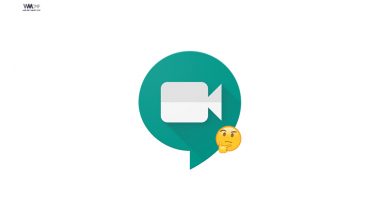
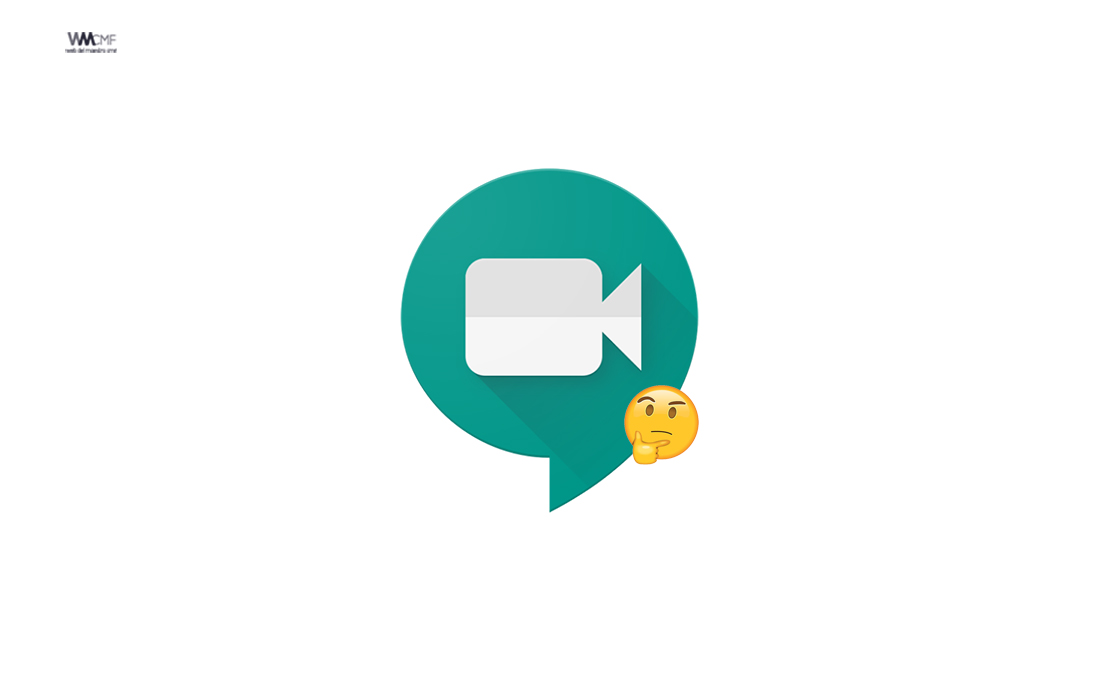



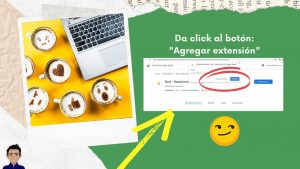



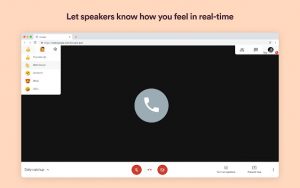
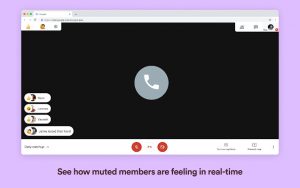
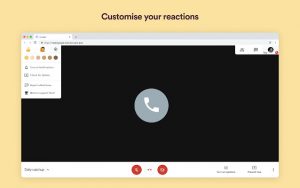
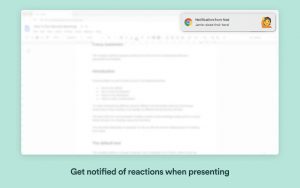



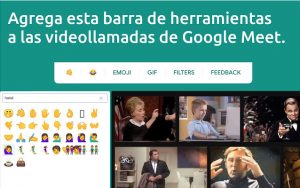

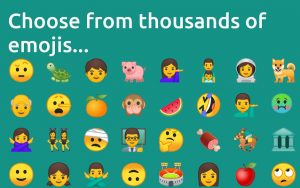

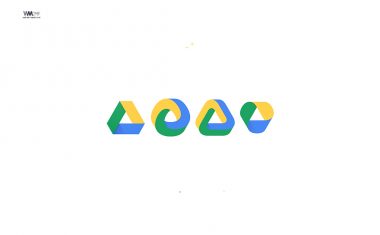
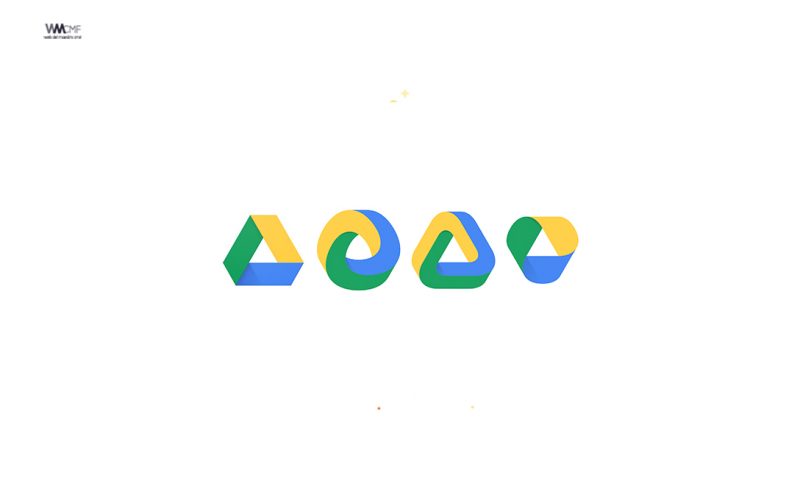

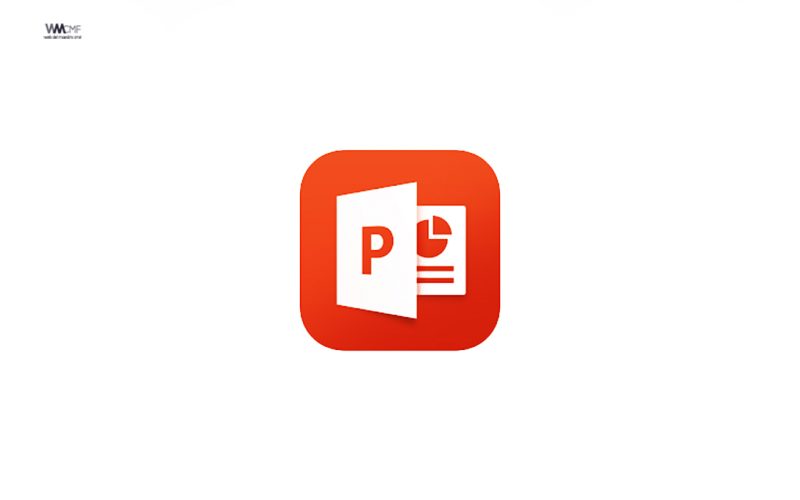

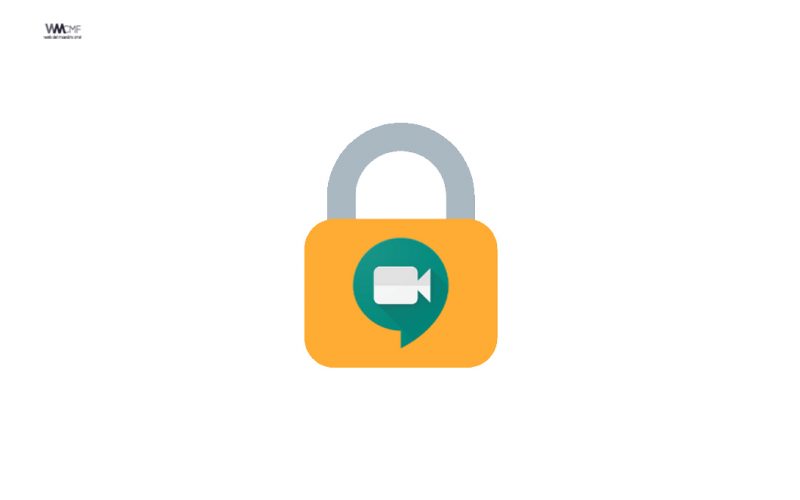
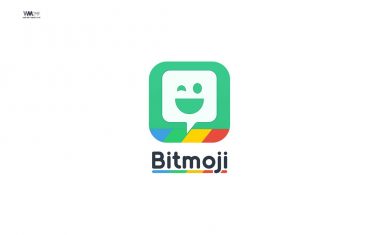
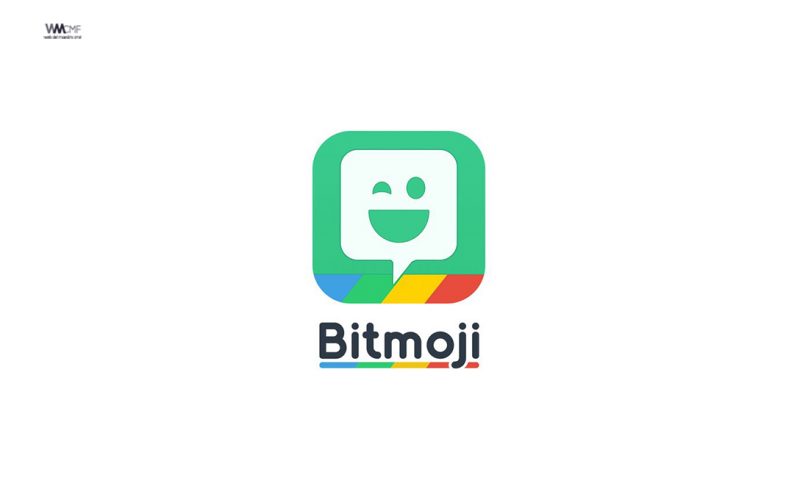

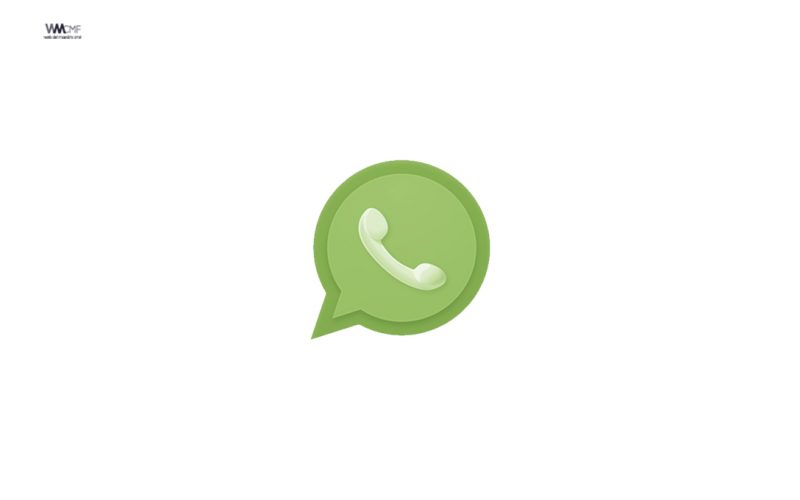


Excelente portal de apoyo para los docentes, gracias